こんにちは!ケンドーマメです。
Windows10が2025年10月14日にサポート終了します。
参考:マイクロソフト windows10サポート終了について
僕が普段副業に使っているパソコンはwindows10であり、古いパソコンなのでWindows11が入れられませんでした。
そこで新しくノートパソコンを買おうと思っているのですが、Windows11のHomeとProの違いがわからず疑問が浮かんだので調べました。
Windows 11のHomeエディションとProエディションは、見た目は似ていても機能面でいくつかの重要な違いがあります。特に副業でPCを活用する方にとって、どちらを選ぶべきかは作業効率やセキュリティに直結するため、慎重に検討したいポイントです。
この記事では、ブログ運営、せどり、画像生成といった副業に焦点を当て、実際の利用シーンを想定しながら、どちらのエディションが適しているかを詳しく解説します。
Windows 11 HomeとProの主な違い
まずは、両エディションの主な違いを見ていきましょう。
1. BitLocker(ディスク暗号化機能)
- Home: 利用できません
- Pro: 利用可能です。万が一PCが盗難・紛失した場合でも、保存されたデータを強固に保護できます
2. リモートデスクトップ
- Home: リモートで接続される側になることはできません(クライアントとしては接続可能)
- Pro: リモートで接続される側になることができ、外出先から自宅のPCにアクセスして作業を行うことが可能です
3. Hyper-V(仮想化機能)
- Home: 利用できません
- Pro: 利用可能です。複数のOS環境をPC上に構築し、それぞれを独立して実行できます
4. グループポリシー
- Home: 利用できません
- Pro: 利用可能です。PCの様々な設定を一元的に管理でき、より詳細なカスタマイズが可能です
5. Windows Update for Business
- Home: 利用できません
- Pro: 利用可能です。アップデートの適用タイミングを細かく制御できます
これらの他にも、よりビジネス向けの機能(割り当てられたアクセス、ダイナミックプロビジョニングなど)がProエディションには搭載されています。
副業別:具体的な利用シーンでの検討
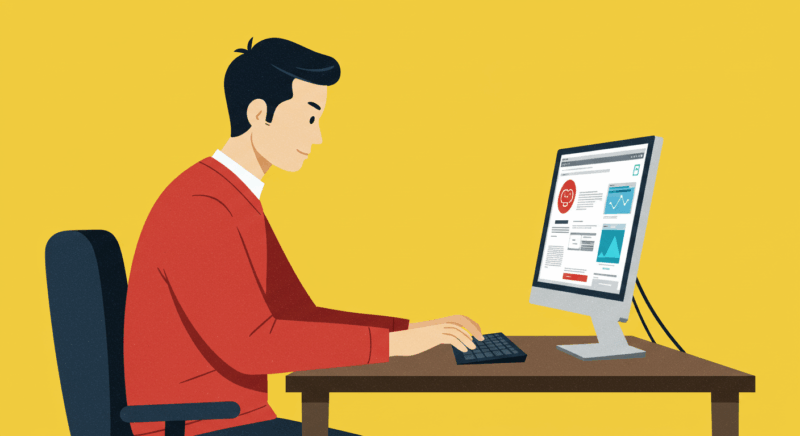
ブログ運営の場合
Homeエディションで困ることは?
ブログ運営者の日常的な作業(文章作成、画像編集、Webブラウジング)であれば、基本的にはHomeエディションで十分対応できます。しかし、以下のようなケースでProの機能が活きる場合があります:
- カフェなどの外出先での作業が多い場合: リモートデスクトップ機能により、外出先から自宅のPCにアクセスして記事作成やデータ管理が可能
- 大量の記事データや画像を扱う場合: BitLockerによるディスク暗号化で、PCの紛失時でも顧客情報や記事データの漏洩を防げる
- 複数のブログサイトを運営する場合: 仮想環境で異なるテスト環境を構築し、プラグインやテーマの動作確認を安全に行える
推奨: 個人ブログ運営であればHome、複数サイト運営や外出先での作業が多い場合はProを検討
僕は特にカフェで作業する機会が少ないので、Homeでいいのかと思います。
せどりビジネスの場合
Proの機能が役立つのはどんな時?
せどりは商品の検索、仕入れ、出品作業が中心となるため、基本的にはHomeエディションで問題ありません。ただし、以下のような本格的なビジネス展開を考えている場合はProのメリットがあります:
- 複数の仕入れ先・販売先を管理する場合: 仮想環境で異なるアカウントを安全に管理
- 大量の商品データを扱う場合: BitLockerによるデータ保護で、仕入れ先情報や売上データの漏洩リスクを軽減
- 外出先での仕入れ作業が多い場合: リモートデスクトップで自宅PCの在庫管理システムにアクセス
推奨: 個人規模の副業せどりであればHome、事業規模の拡大を見据えるならProを検討
僕の場合は、ブックオフで仕入れる時はスマートフォンを使用し、商品登録はAmazonセラーのみとなっているので、Homeでいいのかと思います。
画像生成AIを使用した副業の場合
仮想環境の活用が重要な理由
画像生成は高負荷な処理を伴う場合があり、特に以下のような用途でProエディションの真価が発揮されます:
- 異なるOS環境での画像生成ツールの試用: Hyper-Vを使ってLinuxベースの画像生成ツールを安全に試せる
- 大容量データの保護: AI生成画像や素材データの機密性を確保
- クライアントワークでの利用: 外出先からリモートで高性能PCにアクセスして画像生成作業を継続
推奨: 本格的な画像生成副業を考えるならPro、趣味の延長であればHomeから始めて必要に応じてアップグレード
コストパフォーマンスの考察
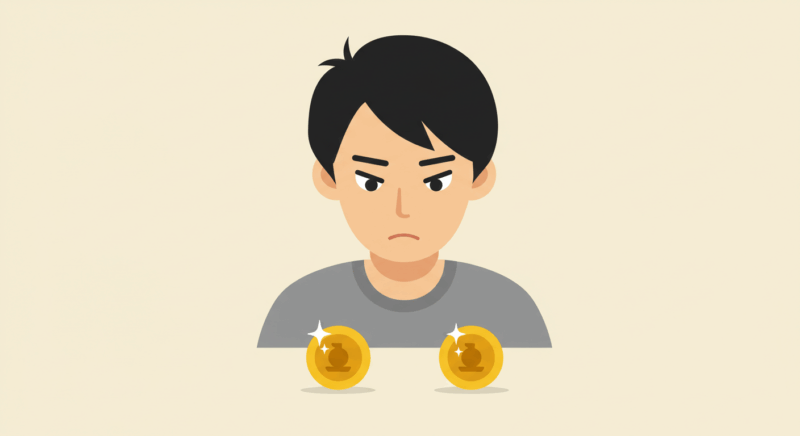
価格差と投資価値
Windows 11の小売価格(2024年時点)は以下の通りです:
- Home: 約19,000円
- Pro: 約28,000円
価格差約9,000円の価値を検証
この9,000円の価格差が妥当かどうか、副業収入の観点から考えてみましょう:
- 月収5万円の副業: 2ヶ月分の収入の約1割に相当
- 月収15万円の副業: 収入の約6%に相当
Proの追加機能が以下の価値を提供できる場合、投資としては妥当と言えるでしょう:
- セキュリティ強化による信頼性向上
- 作業効率の向上による時間短縮
- 新しいビジネス機会の創出
Homeで足りるなら無理にProを選ぶ必要はない
重要なのは、必要のない機能に対する支出を避けることです。以下の基準で判断しましょう:
Homeで十分な場合
- 基本的なWebブラウジングと文書作成が中心
- 外出先での作業頻度が低い
- 扱うデータの機密性が高くない
- 初期投資を抑えたい
Proを検討すべき場合
- リモートワークの頻度が高い
- 機密性の高いデータを扱う
- 仮想環境での作業が必要
- 将来的な事業拡大を見据えている
セキュリティに関する深掘り
Homeエディションでもできるセキュリティ対策
BitLockerが使えないHomeエディションでも、以下のセキュリティ対策は実施できます:
基本的なセキュリティ対策
- Windows Defenderの有効活用
- 定期的なWindows Update
- 強固なパスワード設定
- 外部ストレージへの定期バックアップ
- ファイアウォール設定の確認
追加の保護策
- サードパーティ製暗号化ソフトの利用
- クラウドストレージの暗号化機能活用
- 二段階認証の導入
Proならさらに強固なセキュリティ
Proエディションでは、これらの基本対策に加えて以下が可能です:
- BitLocker: ハードウェアレベルでのディスク暗号化
- Windows Information Protection: アプリケーションレベルでのデータ保護
- グループポリシー: 詳細なセキュリティポリシーの設定
読者のレベルに合わせた推奨
PCに不慣れな初心者の方
推奨: Windows 11 Home
理由:
- 基本機能で十分な作業が可能
- 初期投資を抑えられる
- 操作が複雑になりすぎない
- 必要に応じて後からProにアップグレード可能
ある程度の知識がある中級者
推奨: 用途に応じて選択
判断基準:
- リモートワークの頻度
- 扱うデータの機密性
- 仮想環境の必要性
- 将来的な事業拡大の可能性
ビジネス利用を想定している上級者
推奨: Windows 11 Pro
理由:
- ビジネス機能の充実
- 高度なセキュリティ対策
- 管理機能の豊富さ
- 将来的な拡張性
中古PCやOEM版の購入時の注意点
中古PCでの注意事項
フリマサイトで安くPro版を見つけた際の注意点
中古PCや格安のライセンスキーを購入する際は、以下の点に注意が必要です:
- ライセンス認証の確認: 正規のライセンスかどうか
- サポートの可否: メーカーサポートが受けられるか
- アップデートの制限: 将来のアップデートに影響がないか
- 返品・交換の可否: 問題発生時の対応
DSP版・OEM版について
メリット
- 価格が安い
- 基本機能は製品版と同等
デメリット
- サポートが限定的
- 他のPCへの移行が困難
- ライセンス条件が複雑
参考:DSP版 OEM版について
DSP版
DSP版(Delivery Service Partner版)は、特定のPCパーツ(例:CPU、マザーボード、HDD/SSDなど)とセットで購入することで、割引価格でWindowsライセンスを取得できる形態です。
- 特徴:
- 単体での販売はしておらず、必ず指定されたPCパーツと同時に購入する必要があります。
- 一度そのPCパーツと紐づけられると、そのPCパーツが組み込まれたPCでのみ利用可能です。PCパーツを交換すると、ライセンス認証が外れる可能性があります(ただし、厳密な運用はMicrosoftの判断によります)。
- リテール版と比較して安価に入手できることが多いです。
- メリット:
- 自作PCユーザーや、PCパーツの増設・交換と同時にWindowsを導入したい場合に、コストを抑えられます。
- デメリット:
- ライセンスが特定のPCパーツに紐づくため、将来的にPCを大幅に構成変更した場合に再認証が必要になったり、最悪の場合、ライセンスを失ったりするリスクがあります。
- サポートは購入したパーツメーカーではなく、Microsoftが提供します。
OEM版
OEM版(Original Equipment Manufacturer版)は、DellやHP、LenovoなどのPCメーカーが、自社のPCにプリインストールして販売するWindowsのライセンスです。
- 特徴:
- 基本的にPCと一体となって提供されるため、単体でOEM版のWindowsを購入することはできません(ただし、一部、メーカーがリカバリーメディアとして提供することはあります)。
- そのPCでのみ利用可能であり、他のPCに移行することはできません。
- PCメーカーが提供するサポートと一体になっています。
- メリット:
- PCを購入すればすぐにWindowsを利用できるため、手間がかかりません。
- 多くの場合、Windowsのライセンス費用がPCの価格に含まれており、別途購入する手間がありません。
- デメリット:
- ライセンスがPC本体に紐づいているため、そのPCが故障した場合や、新しいPCに買い替える場合は、再度Windowsのライセンスを購入する必要があります。
- 基本的に、個別のPCパーツの変更(例:ストレージの交換など)では問題ありませんが、マザーボードの交換などPCの主要部品を変更すると、ライセンス認証が外れる可能性があります。
- サポートはPCメーカーが窓口となります。
よくある質問(Q&A)

Q: HomeからProへのアップグレードは簡単?
A: はい、比較的簡単です。Microsoft Storeから「Windows 11 Pro」を購入し、プロダクトキーを入力するだけでアップグレードできます。データやアプリケーションはそのまま保持されます。
Q: Proにしかない機能は本当に必要?
A: 用途によります。以下のような場合は必要性が高いです:
- 外出先からのリモートアクセスが頻繁
- 機密データを扱う
- 仮想環境での作業が必要
- 大規模な事業展開を予定
Q: セキュリティはHomeでは不十分?
A: 基本的なセキュリティ対策を行えば、Homeでも十分安全です。ただし、機密性の高いデータや大量の顧客情報を扱う場合は、Proの追加セキュリティ機能が有効です。
Q: 副業が軌道に乗ったらProに変更すべき?
A: 以下の状況になったら検討時期です:
- 月収が安定して10万円を超える
- 機密性の高いデータを扱うようになる
- 複数の作業環境が必要になる
- 外出先での作業頻度が増える
まとめ:あなたに最適な選択を
副業の内容と規模、将来の展望を総合的に考慮して選択することが重要です。
Windows 11 Homeがおすすめの方
- 副業を始めたばかりの方
- 基本的な作業が中心の方
- 初期投資を抑えたい方
- 必要に応じてアップグレードを検討できる方
Windows 11 Proがおすすめの方
- 本格的な副業展開を考えている方
- 機密データを扱う方
- リモートワークが多い方
- 仮想環境での作業が必要な方
最終的には、9,000円の価格差に対してProの追加機能がどれだけの価値を提供するかを、あなたの副業スタイルと照らし合わせて判断することが大切です。迷った場合は、Homeから始めて必要に応じてProにアップグレードするという選択肢もあることを覚えておいてください。
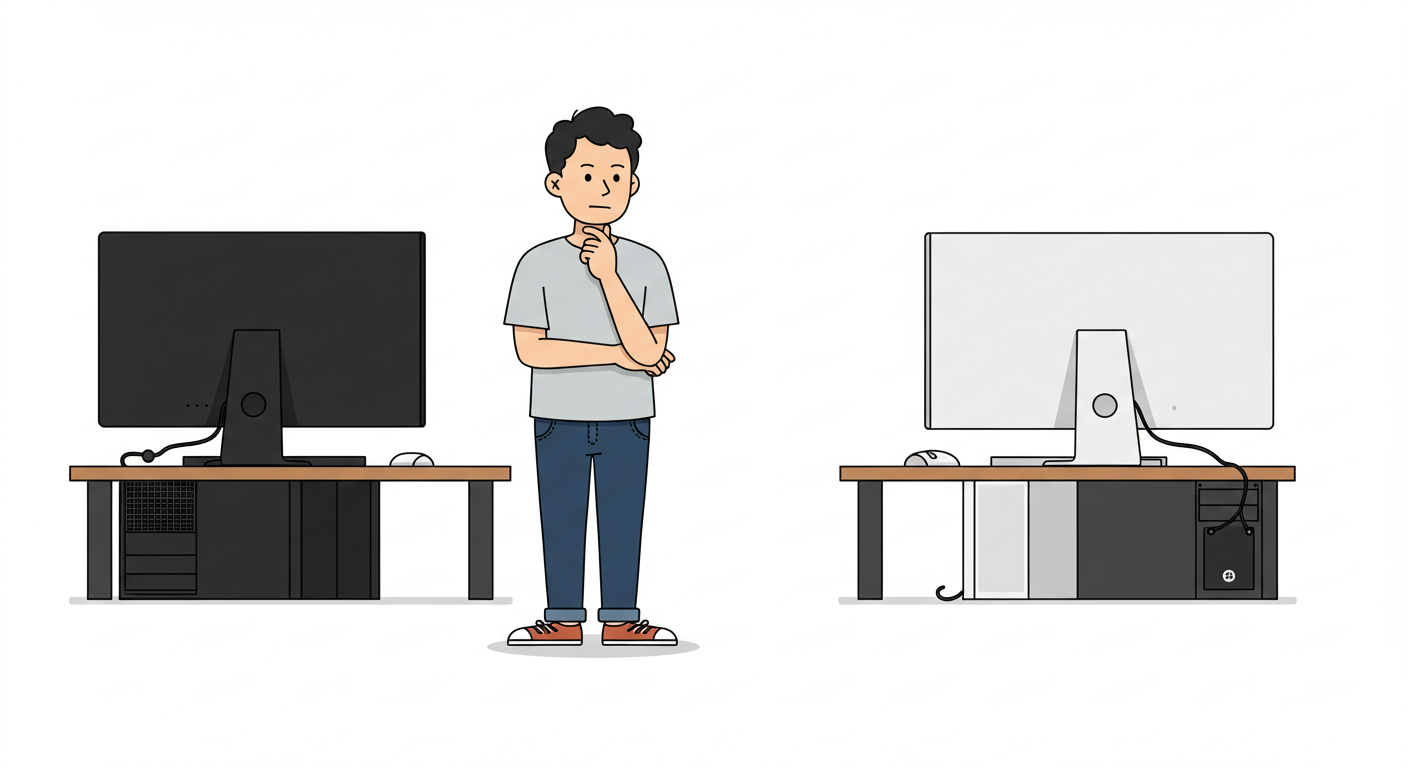

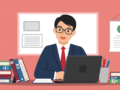
コメント